
مائیکروسافٹ پاورپوائنٹ آپ کو آپ کی پیشکشوں کے پرانے ورژن میں دیکھنے اور سوئچ کرنے کی اجازت دیتا ہے. اگر آپ نے غلطی سے کچھ اہم حذف کر دیا اور اسے پاورپوائنٹ میں لکھا ہوا ہے، یہاں یہ کس طرح بحال کرنا ہے.
ضروریات
شروع کرنے سے پہلے، اس بات کو یقینی بنائیں کہ آپ کے پاس ہے مائیکروسافٹ 365. سبسکرائب پاورپوائنٹ پریزنٹیشنز کے پچھلے ورژن کو دیکھنے اور بحال کرنے کی صلاحیت صرف ایک مائیکروسافٹ 365 رکنیت کے ذریعہ تک رسائی حاصل کی جا سکتی ہے.
خوش قسمتی سے، یہ سبسکرائب آپ کو 1TB کے ساتھ ساتھ تمام دیگر آفس ایپس تک رسائی فراہم کرتا ہے OneDrive. اسٹوریج. آپ اپنی پیشکشوں کو اپنے پیشکشوں کو خود کار طریقے سے بچانے کے لۓ اچھے استعمال میں کلاؤڈ اسٹوریج ڈال سکتے ہیں.
اس کے علاوہ، فعال آٹو بچاؤ ورژن کی تاریخ تک رسائی حاصل کرنے کے لئے پاورپوائنٹ پر ضروری ہے. ایسا کرنے کے لئے، آپ کو ایک نیا پاورپوائنٹ پریزنٹیشن بنانے کی ضرورت ہوگی اور پھر دستاویز کے عنوان بار میں "آٹوویو" سوئچ کو تبدیل کریں. جب پاور پوائنٹ آپ کو ایک توثیق پاپ اپ سے ظاہر کرتا ہے، تو "OnEdrive." منتخب کریں.
آپ کے پاورپوائنٹ پریزنٹیشنز کے پرانے ورژن کیسے دیکھیں
اب آپ نے بنیادی طور پر، کھلی پاورپوائنٹ اور کسی بھی پاورپوائنٹ پریزنٹیشن کو لوڈ کیا ہے. یہاں ورژن کی تاریخ کو چیک کرنے کے دو طریقے ہیں، اور ہم آپ دونوں کو دکھائیں گے.
سب سے پہلے، مینو بار میں "فائل" پر کلک کریں.
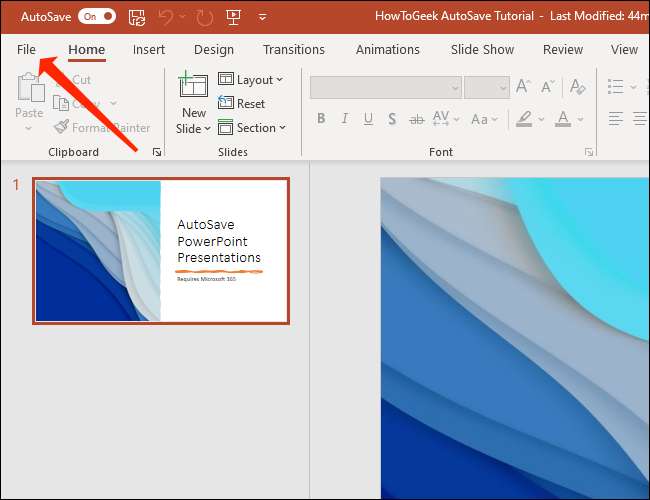
بائیں پین میں، "معلومات" پر کلک کریں.
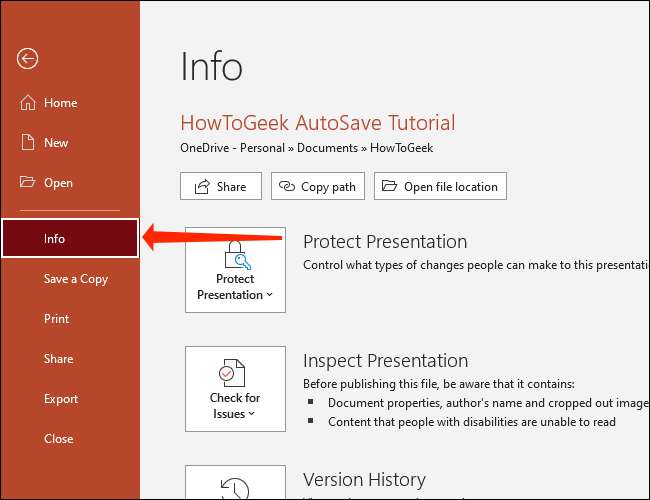
دائیں جانب "ورژن کی سرگزشت" پر کلک کریں.
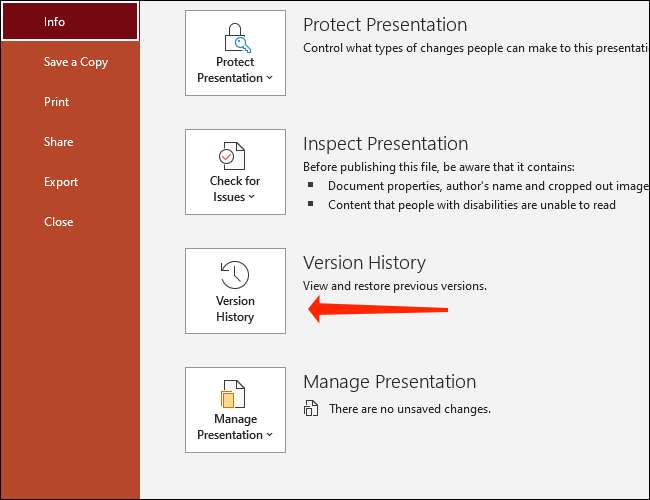
متبادل طور پر، آپ اس دستاویز کے سب سے اوپر فائل کا نام پر کلک کر سکتے ہیں جو آپ نے کھول دیا ہے اور پاپ اپ مینو سے "ورژن کی تاریخ" کو منتخب کریں.

اس بات سے کوئی فرق نہیں ہے کہ آپ کون سا طریقہ منتخب کرتے ہیں، "ورژن کی سرگزشت" لیبل ایک نیا پین پاورپوائنٹ میں آپ کی پیشکش کے دائیں ہاتھ پر کھلے گا.
مائیکروسافٹ پاور پوائنٹ یہاں تاریخ اور وقت کی طرف سے دستاویز کے پرانے ورژن کو ترتیب دیتا ہے. پریزنٹیشن کے پچھلے ورژن کو لوڈ کرنے کے لئے، اس ورژن کے نیچے "اوپن ورژن" کے بٹن پر کلک کریں جو آپ کو واپس جانے کی ضرورت ہے.
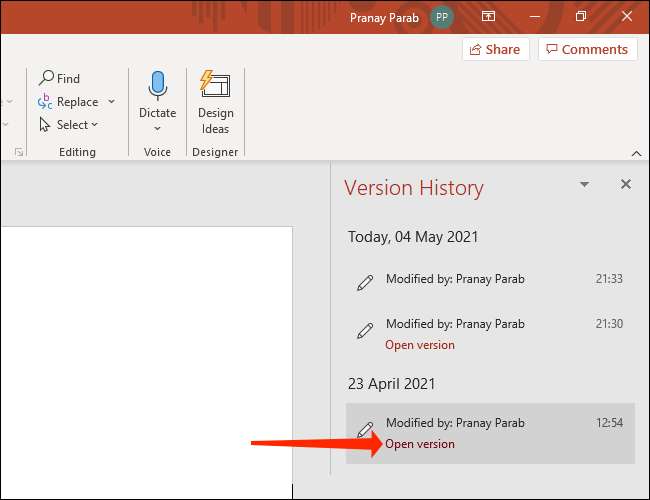
یہ ایک پڑھنے والی فائل کھولیں گی جو آپ کے پاورپوائنٹ پریزنٹیشن کا ایک پرانے ورژن دکھاتا ہے. ربن مینو کے نیچے دائیں، آپ کو ایک بٹن دیکھیں گے "بحال." پچھلے ورژن پر واپس جانے کیلئے اسے کلک کریں.

نوٹ کریں کہ یہ آپ کے پاورپوائنٹ پریزنٹیشن کو ختم کرے گا. آپ ہمیشہ اپنے دستاویز کے نظر ثانی شدہ ورژن کا دورہ کرنے کے لئے ایک ہی مرحلے کو دوبارہ کر سکتے ہیں اگر آپ پرانے ورژن میں کسی بھی اضافی تبدیلیوں کاپی کرنا چاہتے ہیں.
اگر آپ مائیکروسافٹ 365 اطلاقات اکثر استعمال کرتے ہیں تو، آپ کو بھی دلچسپی رکھنے میں بھی دلچسپی ہوسکتی ہے کہ پچھلے ورژن کو بحال کرنے کے بارے میں ایکسل ورک بک یا لفظ دستاویزات .
متعلقہ: ایک لفظ دستاویز کے پچھلے ورژن کو دیکھنے اور بحال کرنے کا طریقہ







